ใช้การค้นหา Spotlight บน iPhone, iPad หรือ iPod touch
การค้นหาจะช่วยให้คุณค้นหาสิ่งต่างๆ ที่อยู่บนอุปกรณ์ของคุณและบนเว็บไซต์ได้อย่างรวดเร็ว การค้นหายังเสนอคำแนะนำและผลลัพธ์การอัปเดตขณะที่คุณพิมพ์
ปัดเพื่อค้นหา
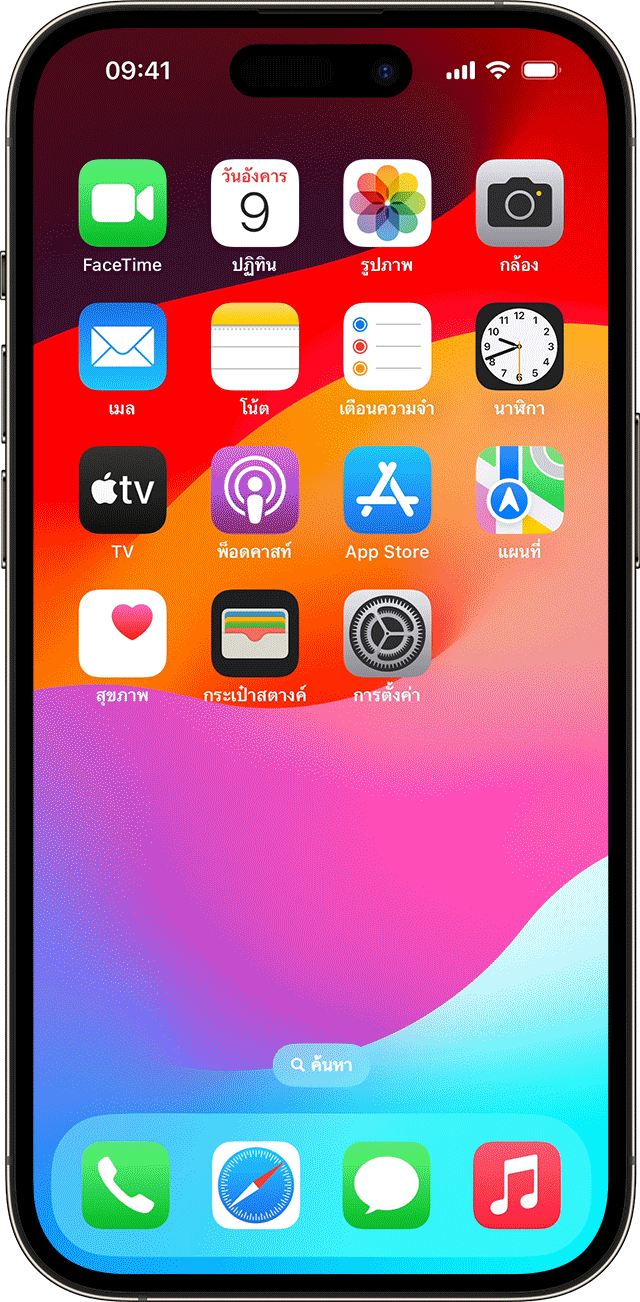
ปัดลงจากตรงกลางของหน้าจอโฮม
แตะช่องค้นหา แล้วป้อนสิ่งที่คุณกำลังมองหาอยู่ ในขณะที่คุณพิมพ์ การค้นหาจะอัปเดตผลการค้นหาแบบเรียลไทม์
หากต้องการดูผลการค้นหาเพิ่มเติม ให้แตะ "แสดงเพิ่มเติม" หรือค้นหาโดยตรงจากในแอป โดยแตะ "ค้นหา" ในแอป
แตะผลการค้นหาเพื่อเปิดดู
ใน iOS 16 ขึ้นไป คุณยังสามารถแตะช่องค้นหาที่ด้านล่างของหน้าจอหลักเพื่อเริ่มการค้นหา
สร้างโน้ต โทรออก และทําอะไรได้มากขึ้นจากผลการค้นหา
ใน iOS 17 หรือใหม่กว่า บางครั้งคุณสามารถดําเนินการได้โดยตรงภายในผลการค้นหาของคุณ:
ค้นหาแอป เช่น โน้ต และผลลัพธ์ของคุณจะมีตัวเลือกในการสร้างโน้ตใหม่
ค้นหาการตั้งค่า เช่น โหมดเครื่องบิน และคุณสามารถสลับเปิดหรือปิดการตั้งค่าได้
ค้นหาหมายเลขโทรศัพท์หรือราชื่อผู้ติดต่อ และคุณจะสามารถโทร ส่งข้อความ หรือเริ่มการโทร FaceTime ได้
คุณยังสามารถค้นหาสิ่งที่เฉพาะเจาะจงตามชื่อ เช่น "อีเมลจาก [ชื่อ]" หรือ "รูปภาพของ [ชื่อ] ที่ [สถานที่]" และค้นหารายการจากแอป เช่น เมลหรือรูปภาพในผลการค้นหาของคุณ
เปลี่ยนการตั้งค่าการค้นหา
คุณสามารถเปลี่ยนการตั้งค่าการค้นหาเพื่อจำกัดว่าจะให้แอปใดหรือผลลัพธ์ใดปรากฏขึ้นขณะที่กำลังค้นหา วิธีการมีดังนี้
ไปที่การตั้งค่าแล้วแตะ Siri และการค้นหา
เลื่อนลงไป แล้วเลือกแอป
จากนั้นเลือกแสดงแอปในการค้นหา แสดงเนื้อหาในการค้นหา แสดงบนหน้าจอหลัก แนะนำแอป หรือแนะนำการแจ้งเตือน
หากต้องการปิดคำแนะนำโดย Siri สำหรับแอปทั้งหมดให้ไปที่การตั้งค่า > Siri และการค้นหา แล้วปิดการตั้งค่าที่คุณต้องการ
